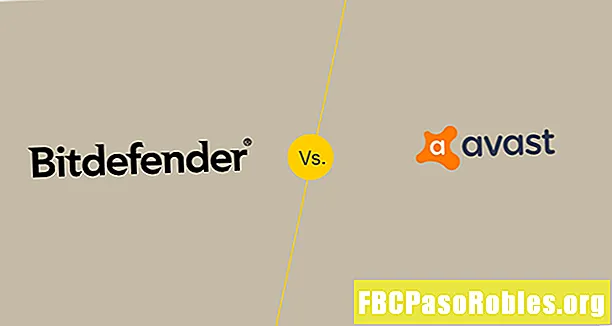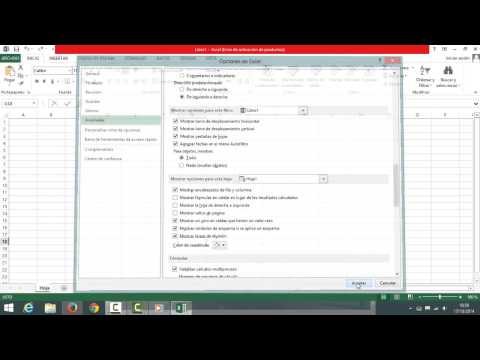
Contenido
- Ocultar y ver barras de desplazamiento
- Cambiar el tamaño de la barra de desplazamiento horizontal
- Fijar el rango del control deslizante de la barra de desplazamiento vertical
- Encuentra la última fila activa
- Eliminar la última fila activa
- Verificar antes de eliminar
- Guarde el libro de trabajo
Desplazarse en Excel se refiere a moverse hacia arriba y hacia abajo o de lado a lado a través de una hoja de trabajo usando las barras de desplazamiento, las teclas de flecha en el teclado o la rueda de desplazamiento en el mouse. De manera predeterminada, Excel muestra barras de desplazamiento horizontal y vertical a lo largo de la parte inferior y derecha de la pantalla de Excel, pero puede ocultarlas de la vista.
Las instrucciones de este artículo se aplican a Excel para Microsoft 365, Excel 2019, Excel 2016, Excel 2013 y Excel 2010.
Ocultar y ver barras de desplazamiento
Si desea aumentar el área de visualización de la hoja de trabajo, oculte las barras de desplazamiento horizontal y vertical.
Cambiar si la barra de desplazamiento está visible solo afecta al libro actual.
-
Ve a la Expediente lengüeta.
-
Seleccione Opciones.
-
En el Opciones de Excel cuadro de diálogo, seleccione Avanzado.

-
Desplácese hacia abajo hasta Mostrar opciones para este libro de trabajo sección (aproximadamente a la mitad).

-
Para ocultar la barra de desplazamiento horizontal, borre el Mostrar barra de desplazamiento horizontal casilla de verificación
-
Para ocultar la barra de desplazamiento vertical, borre el Mostrar barra de desplazamiento vertical casilla de verificación
Para mostrar una barra de desplazamiento oculta, seleccione el Mostrar barra de desplazamiento horizontal casilla de verificación o seleccione la Mostrar barra de desplazamiento vertical casilla de verificación
-
Seleccione Okay para cerrar el cuadro de diálogo y volver a la hoja de trabajo.
Cambiar el tamaño de la barra de desplazamiento horizontal
Si el número de hojas en un libro de trabajo aumenta hasta el punto de que los nombres de todas las hojas no se pueden leer al mismo tiempo, una forma de solucionar esto es reducir el tamaño de la barra de desplazamiento horizontal.
-
Coloque el puntero del mouse sobre los puntos suspensivos verticales (tres puntos verticales) al lado de la barra de desplazamiento horizontal.
-
El puntero del mouse cambia a una flecha de dos puntas.
-
Arrastre hacia la derecha para reducir la barra de desplazamiento horizontal o hacia la izquierda para ampliar la barra de desplazamiento.
Fijar el rango del control deslizante de la barra de desplazamiento vertical
El control deslizante en la barra de desplazamiento vertical, el cuadro que se mueve hacia arriba y hacia abajo en la barra de desplazamiento, cambia de tamaño a medida que cambia el número de filas en una hoja de trabajo que contiene datos. A medida que aumenta el número de filas, disminuye el tamaño del control deslizante.
Si una hoja de trabajo tiene una pequeña cantidad de filas que contienen datos, pero el control deslizante es muy pequeño y se mueve, hace que la hoja de trabajo salte hacia arriba o hacia abajo cientos de filas, es posible que se haya activado una fila o una celda en la parte inferior de la hoja de trabajo. Para solucionar el problema, busque y elimine la fila que contiene la última celda activada.
Las celdas activadas no necesariamente contienen datos. Cambiar la alineación de una celda, agregar un borde o aplicar formato de negrita o subrayado a una celda vacía puede activar una celda.
Encuentra la última fila activa
Para buscar la última fila en la hoja de trabajo que contiene una celda que se ha activado:
-
Haga una copia de seguridad del libro de trabajo.
Los pasos posteriores implican eliminar filas en la hoja de trabajo. Si las filas que contienen buenos datos se eliminan accidentalmente, la forma más fácil de recuperarlas es tener una copia de seguridad.
-
presione el Ctrl + Inicio teclas para moverse a la celda A1 en la hoja de trabajo.
-
presione el Ctrl + Fin teclas para moverse a la última celda de la hoja de trabajo. Esta celda es el punto de intersección entre la fila activada más baja y la columna activada más a la derecha.
Eliminar la última fila activa
Como no puede estar seguro de que no se hayan activado otras filas entre la última fila de datos correctos y la última fila activada, elimine todas las filas debajo de sus datos y la última fila activada.
-
Resalte las filas para eliminar. Seleccione el encabezado de la fila con el mouse o presione el Shift + Space teclas en el teclado.
-
Haga clic con el botón derecho en el encabezado de una de las filas seleccionadas para abrir el menú contextual.
-
Seleccione Eliminar para eliminar las filas seleccionadas.
Verificar antes de eliminar
Antes de eliminar cualquier fila, asegúrese de que la última fila de datos valiosos sea la última fila de datos valiosos, especialmente si el libro de trabajo lo utiliza más de una persona. No es raro ocultar datos en un libro de trabajo, así que realice una búsqueda exhaustiva antes de eliminar cualquier dato.
Guarde el libro de trabajo
Después de eliminar las filas, guarde el libro. Hasta que se guarde el libro de trabajo, no habrá cambios en el tamaño y el comportamiento del control deslizante en la barra de desplazamiento.